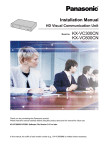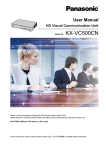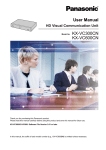Download KX-UT670_Getting Started
Transcript
Getting Started Model No. KX-UT670 English Smart Desk Phone Thank you for purchasing this Panasonic product. Please read this manual carefully before using this product and save this manual for future use. Outline This manual briefly describes basic information about the installation of the unit. Documentation for This Unit The documentation for this unit consists of the following three manuals: Getting Started (this manual) Briefly describes basic information about the installation of the unit. Operating Instructions Describes the parts of the unit, operation procedures, maintenance, etc. Administrator Guide Describes information about programming the unit. Manuals and supporting information are provided on the Panasonic web site at: http://www.panasonic.com/sip (for users in the United States) http://panasonic.net/pcc/support/sipphone (for users in Canada) Document Version: 2011-11 Français Note • In this manual, the suffix of each model number is omitted unless necessary. Introduction Introduction Conventions Used in This Manual • SD memory cards that can be used with this unit are collectively referred to as "SD cards". • Buttons on the key sheet (Page 11) are shown as . Other text that appears on the screen is enclosed in square brackets and is shown in a bold typeface: [Text]. Trademarks • SDXC Logo is a trademark of SD-3C, LLC. • Plantronics is a trademark or registered trademark of Plantronics, Inc. • All other trademarks identified herein are the property of their respective owners. Open Source Software Notice • Parts of this product use Open Source Software supplied based on the conditions of the Free Software Foundation’s GPLs and/or LGPLs and other conditions. Relevant conditions apply to this software. Therefore, please read license information about GPLs and LGPLs, and information about other Open Source Software available from this product. when the home screen is displayed, To view this information, press and then tap [Settings] → [About phone] → [Legal information]. At least three (3) years from delivery of products, Panasonic System Networks Co., Ltd. will give to any third party who contacts us at the contact information provided below, for a charge of no more than the cost of physically distributing source code, a complete machine-readable copy of the corresponding source code and the copyright notices covered under GPL and LGPL. Please note that software licensed under GPL and LGPL is not under warranty. http://www.panasonic.net/corporate/global_network/ 2 Introduction Updating the Firmware • Updating the firmware to the latest version provides you with the latest features and improvements. For details, consult your administrator or dealer. 3 For Your Safety For Your Safety To reduce the risk of injury, loss of life, electric shock, fire, malfunction, and damage to equipment or property, always observe the following safety precautions. Explanation of symbols The following symbols are used to classify and describe the level of hazard and injury caused when the denotation is disregarded and improper use is performed. WARNING Denotes a potential hazard that could result in serious injury or death. CAUTION Denotes a hazard that could result in minor injury or damage to the unit or other equipment. The following symbols are used to classify and describe the type of instructions to be observed. This symbol is used to alert users to a specific operating procedure that must not be performed. This symbol is used to alert users to a specific operating procedure that must be followed in order to operate the unit safely. WARNING General Safety Do not disassemble this unit. Dangerous electrical shock could result. The unit must only be disassembled and repaired by qualified service technicians. Never attempt to insert wires, pins, etc. into the vents or other holes of this unit. 4 For Your Safety To prevent possible fire or electric shock, do not expose this unit to rain or moisture. Do not splash water on the AC adaptor or the power cord, nor get them wet. Doing so can result in fire, electric shock, or injury. If they do get wet, immediately disconnect the AC adaptor and power cord, and contact an authorized service center. Do not touch the AC adaptor for extended periods of time. Doing so can lead to low-degree burns. Do not use the power cord with other products. Doing so can result in fire or electric shock. Unplug this unit from the AC outlet and have the unit serviced by qualified service personnel in the following cases: A. When the power supply cord or plug is damaged or frayed. B. If liquid has been spilled on the unit. C. If the unit has been exposed to rain or water. D. If the unit does not work normally by following the manual. Adjust only controls covered by the manual. Improper adjustment may require repair by an authorized service center. E. If the unit has been dropped, or damaged. F. If the unit's performance deteriorates. If damage to the unit exposes any internal parts, immediately disconnect the cable or cord. If the power is supplied from the network to the Smart Desk Phone [Power-over-Ethernet], disconnect the Ethernet cables. Otherwise, disconnect the AC adaptor cord. Then return this unit to an authorized service center. This handset earpiece is magnetized and may retain small ferrous objects. The use of excessive sound volume through earphones, headphones, or headsets may cause hearing loss. Disconnect this unit from power outlet/the Ethernet cables if it emits smoke, an abnormal smell, or makes unusual noise. These conditions can cause fire or electric shock. Confirm that smoke has stopped and contact an authorized service center. 5 For Your Safety Installation Do not make power connections that exceed the ratings for the AC outlet or power equipment. If the power rating of a surge protector, etc. is exceeded, it can cause a fire due to heat buildup. Do not bundle up the AC adaptor cord. The cord may become damaged, which can lead to a fire, electric shock, or electric short. The unit should only be connected to a power supply of the type as shown on the label on the unit. Completely insert the AC adaptor into the AC outlet. Failure to do so may cause electric shock and/or excessive heat resulting in a fire. Placement Care should be taken so that objects do not fall onto, and liquids are not spilled into, the unit. Do not subject this unit to excessive smoke, dust, moisture, mechanical vibration, shock, or direct sunlight. Do not place heavy objects on top of this unit. Place this unit on a flat surface. Allow 10 cm (3 15/16 in) clearance around the unit for proper ventilation. Wall Mounting Make sure that the wall that the unit will be attached to is strong enough to support the unit (approx. 1.3 kg [2.9 lb]). If not, it is necessary for the wall to be reinforced. Only use the optional wall mount kit with the unit. The wall mount kit includes the necessary screws, washers, and wall mounting adaptor. When driving the screws into the wall, be careful to avoid touching any metal laths, wire laths or metal plates in the wall. 6 For Your Safety When this unit is no longer in use, make sure to detach it from the wall. CAUTION Keep the unit away from heating appliances and devices that generate electrical noise, such as fluorescent lamps, motors and televisions. These noise sources can interfere with the performance of the unit. It also should not be placed in rooms where the temperature is less than 0 ºC (32 ºF) or greater than 40 ºC (104 ºF). Wipe the unit with a soft cloth. Do not clean the unit with abrasive powders or with chemical agents such as benzine or thinner. The SD card, the SD card slot cover, and the handset hook pose a choking hazard. Keep the SD card, the SD card slot cover, and the handset hook out of reach of children. When left unused for a long period of time, disconnect the unit from the AC outlet. When the unit receives power from a PoE power supply, disconnect the Ethernet cables. When the unit is mounted on a wall, make sure the cables are securely fastened to the wall. Notice • If the unit does not operate properly, disconnect the AC adaptor cord and Ethernet cables and then connect again. • If you are having problems making calls, disconnect the Ethernet cables and connect a known working Smart Desk Phone. If the known working Smart Desk Phone operates properly, have the defective Smart Desk Phone repaired by an authorized service center. If the known working Smart Desk Phone does not operate properly, check the SIP server and the Ethernet cables. • Under power failure conditions, the Smart Desk Phone may not operate. Please ensure that a separate telephone, not dependent on local power, is available for use in remote sites in case of emergency. • For information regarding network setup of the Smart Desk Phone such as IP addresses, please see the Operating Instructions. • If an error message is shown on your display, consult your phone system dealer 7 Important Safety Instructions or the network administrator. • Use only the correct Panasonic handset. Important Safety Instructions When using this unit, basic safety precautions should always be followed to reduce the risk of fire, electric shock and injury to persons, including the following: 1. Do not use the unit near water, for example, near a bathtub, washbowl, kitchen sink, or laundry tub, in a wet basement, or near a swimming pool. 2. Avoid using a telephone (other than a cordless type) during an electrical storm. There may be a remote risk of electric shock from lightning. 3. Do not use the telephone to report a gas leak in the vicinity of the leak. SAVE THESE INSTRUCTIONS 8 Accessory Information Accessory Information Included Accessories*1 If any parts are missing or have other problems, contact your dealer. Handset (1) Handset Cord (1) Stand (1) [Part No.] PNLXQ1001Z [Part No.] PNJA1068Z [Part No.] PNYLUT670M *1 For extra orders for the accessories, call toll-free: 1-800-332-5368. (For users in the United States only) Note • The illustrations may differ from the appearance of the actual product. Optional Accessories The following optional accessories are available for purchase: AC Adaptor*1 KX-A422 (PNLV228) Wall Mount Kit KX-A434 *1 To order an optional AC adaptor, please order using the "KX-A422" model number. 9 Location of Controls Location of Controls Front View A B C F D G E ATouch Display BAmbient Light Sensor Detects the brightness of the ambient light and adjusts the brightness of the display accordingly. CMessage/Ringer Lamp The color of the lamp shows the unit’s status as follows: Color (state) Unit Status Green (flashing rapidly) Receiving a call Red (steady on) New voice message Or, new voice message and missed calls Green (flashing slowly) Cleaning mode (for wiping the screen) Green (steady on) Missed calls DKey Sheet (Page 11) EMicrophone Used for hands-free conversation. FHandset Hook Keeps the handset stable when the unit is mounted on a wall. GSpeaker 10 Location of Controls Key Sheet A B C G H I D E F AMenu Display the menu. The contents of the menu differ depending on the current screen or application. BHome Return to the Home Screen. Pressing and holding this button displays the icons of the applications you have used since the unit started up. You can tap on an icon to switch to that application. CBack Return to the previous screen. DVolume Adjust the volume. You can adjust the ringer and notification volume, the handset/speaker volume (available during a conversation), and the playback volume of the music application. ENavigation Key Select items on the screen, such as when searching for a contact or configuring settings. FEnter Confirms and accepts entered text or a changed setting value. GPhone Switch to the Phone screen. HMute During a conversation, mute the handset’s and the unit’s microphone so that the other party cannot hear you. While the microphone is muted, the light on flashes red. ISP-Phone (Speakerphone)/Headset Make and receive calls without using the handset. If you are using a headset, pressing this button allows you to have a conversation using the headset. When is active, the light on lights red. 11 Location of Controls Right Side View A C B AUSB Port Connect a USB keyboard. BSD Card Slot Insert an SD card. An SD card can be used for saving information stored on the unit, such as your contacts list, and for loading information onto the unit. For up-to-date information about SD cards that have been tested with this unit, refer to the following web sites: http://www.panasonic.com/sip (for users in the United States) http://panasonic.net/pcc/support/sipphone (for users in Canada) CCable Cover If the distance from the Ethernet cable connector to where the cable bends is greater than 30 mm (1 3/16 in), remove the cable cover (Page 18). 12 Location of Controls Left Side View A B C AModular Handset Jack BElectric Hook Switch (EHS) Jack Used to connect an EHS headset (Page 19). CHeadset Jack (Page 19) 13 Location of Controls Rear View C A B B D E FB AMessage/Ringer Lamp (Page 10) BVentilation Opening (4 locations) CRESET Button Reinitializes the unit’s settings. DDC Jack ELAN Port FPC Port GWire Openings For attaching an anti-theft cable or wire. 14 G Attaching/Removing the Stand Attaching/Removing the Stand The stand can be attached to the unit in two ways in order to change the angle of the unit. Depending on the angle you want to use the unit at, the holes to which you attach the stand differ, so determine your preferred angle before attaching the stand. If you want to change the angle after you have attached the stand, remove the stand (Page 16), and then reattach it at the desired angle. Attaching the Stand 1. Insert the 4 tabs into the holes on the back of the unit body (either A or B). A B ■For "A" ■For "B" 65° 30° 15 Attaching/Removing the Stand 2. To fasten the stand, slide the stand to the left until it clicks. Notice • If you place the display face down when you attach the stand, be sure to place a soft cloth under the display. Failure to do so may result in damage to the display. Removing the Stand 1. Gently lift up the tab on the back (A) with your finger, slide the stand to the right, and then remove it. A Notice • Do not forcefully lift or pull the tab. Doing so could cause the tab to break. 16 Connections Connections Notice • Panasonic assumes no responsibility for injuries or property damage resulting from failures arising out of improper installation or operation inconsistent with this documentation. Optional AC adaptor*1 To a switching hub* 2 To a PC Ethernet cables A B AC adaptor LAN PC A EHS jack B Headset jack *1 If power is supplied over Ethernet (PoE), an AC adaptor is unnecessary. *2 To use PoE, use a PoE switching hub that is PoE Class 3 compliant. 17 Connections When connecting an Ethernet cable Connect the Ethernet cable as shown in the following figures. • If the distance from the end of the connector to the bend in the cable is 30 mm (1 3/16 in) or less Ethernet cable 30 mm (1 3/16 in) or less • If the distance from the end of the connector to the bend in the cable is more than 30 mm (1 3/16 in) Remove the cable cover (A) from the back of the stand, and then run the Ethernet cable so the stand lies flat on a horizontal surface. Ethernet cable A 18 Connections Notice Optional AC Adaptor • For this Smart Desk Phone, you must use only the Panasonic AC adaptor KX-A422 (PNLV228). • Ensure that the AC outlet is installed near the unit and is easily accessible. • Ensure that the AC adaptor cord has slack. Pulling the cord too tightly can result in damage to the connectors. When connecting a headset • Ensure that the headset cord has slack. Pulling the cord too tightly can result in damage to the connectors. • The following headsets can be used with this unit. (Not all operations with the headsets can be guaranteed.) –– EHS headsets: Selected Plantronics®-brand headsets For up-to-date information about headsets that have been tested with this unit, refer to the following web sites: http://www.panasonic.com/sip (for users in the United States) http://panasonic.net/pcc/support/sipphone (for users in Canada) When selecting Ethernet cables • Use a straight, category 5e cable (sold separately) that is 6.5 mm (¼ in) in diameter or less. • Use flexible cables without jack covers. Do not use cables with a hard coating that may tear or crack when bent. • To prevent damage to the cables, use cables that do not protrude from the bottom of the base. When connecting a PC • Only a PC can be connected to the PC port. Other phones, or network devices such as routers or switching hubs, cannot be connected. • The PC port does not support PoE for connected devices. 19 Notes 20 Mise en route Téléphone de bureau intelligent Nº de modèle KX-UT670 Merci d’avoir acheté ce produit Panasonic. Nous vous recommandons de lire attentivement ce manuel avant d’utiliser l’appareil et de le conserver pour consultation ultérieure. Remarque • Dans le présent manuel, le suffixe des numéros de modèle est omis, sauf s’il est nécessaire de l’indiquer. Aperçu Ce manuel décrit brièvement les informations de base à propos de l’installation de l’appareil. Documentation sur cet appareil La documentation sur cet appareil comprend les trois manuels suivants : Mise en route (ce manuel) Donne des renseignements élémentaires sur l’installation de l’appareil. Manuel d’utilisation Décrit les parties de l’appareil, les procédures d’utilisation, la maintenance, etc. Guide de l’administrateur Donne des renseignements sur la programmation de l’appareil. Les manuels et les renseignements complémentaires sont disponibles sur le site Web de Panasonic à l’adresse : http://www.panasonic.com/sip (pour les utilisateurs aux États-Unis) http://panasonic.net/pcc/support/sipphone (pour les utilisateurs au Canada) Version du document : 2011-11 21 Introduction Introduction Conventions utilisées dans ce manuel • Les cartes mémoire SD que vous pouvez utiliser avec cet appareil sont signalées de manière générique avec la mention "cartes SD". • Les touches du panneau de commande (Page 31) s’affichent comme . Les autres éléments de texte qui apparaissent sur l’écran sont encadrés de crochets et affichés en caractères gras : [Texte]. Marques de commerce • Le logo SDXC est une marque de commerce de SD-3C, LLC. • Plantronics est une marque de commerce ou une marque de commerce déposée de Plantronics, Inc. • Toutes les autres marques de commerce identifiées dans ce manuel appartiennent à leurs propriétaires respectifs. Avis sur les logiciels libres • Certains composants de ce produit utilisent des logiciels libres fournis sur la base des conditions des licences GPL et/ou LGPL de la Free Software Foundation et autres conditions. Les conditions appropriées s’appliquent à ces logiciels. Veuillez donc lire les renseignements de licence concernant les GPL et LPGL, ainsi que les renseignements concernant les logiciels libres disponibles depuis ce produit. lorsque l’écran Pour visualiser ces renseignements, appuyez sur de démarrage est affiché, puis touchez [Paramètres] → [À propos du téléphone] → [Informations légales]. Pendant au moins trois (3) ans suivant la fourniture des produits, Panasonic System Networks Co., Ltd. remettra à toute tierce partie qui nous contacte aux coordonnées ci-dessous, contre un montant valant au maximum le coût de la distribution physique de code source, une copie intégrale, assimilable par machine, du code source correspondant et les avis de droits d’auteur couverts par les licences GPL et LGPL. Veuillez remarquer que le logiciel sous licence GPL et LGPL n’est pas garanti. http://www.panasonic.net/corporate/global_network/ 22 Introduction Mise à jour du micrologiciel • La mise à jour du micrologiciel à sa dernière version vous fournit les fonctions et améliorations les plus récentes. Pour les détails, consultez l’administrateur ou le déaillant. 23 Pour votre sécurité Pour votre sécurité Pour réduire le risque de blessure, de perte de vie, de choc électrique, de défectuosité et de dommage au matériel ou à la propriété, respecter toujours les mesures de sécurité suivantes. Explication des symboles Les symboles suivants sont utilisés pour classifier et décrire les niveaux de danger et les blessures causées lorsque les dénotations sont ignorées et lors d’un usage abusif. AVERTISSEMENT Indique un risque potentiel qui pourrait entraîner une blessure grave ou la mort. MISE EN GARDE Indique un danger qui pourrait entraîner une blessure mineure ou endommager l’appareil ou d’autre équipement. Les symboles suivants sont utilisés pour classifier et décrire le type de consignes à observer. Ce symbole est utilisé pour sensibiliser les utilisateurs à une procédure d’utilisation particulière qui ne doit pas être effectuée. Ce symbole est utilisé pour sensibiliser les utilisateurs à une procédure d’utilisation particulière qui doit être suivie afin d’utiliser l’appareil en toute sécurité. AVERTISSEMENT Sécurité générale Ne pas désassembler cet appareil. Un choc électrique dangereux pourrait s’ensuivre. L’appareil doit être désassemblé et réparé seulement par un technicien en entretien et en réparation qualifié. Ne jamais essayer d’insérer des fils, des broches, etc. dans les évents ou autres trous de cet appareil. 24 Pour votre sécurité Pour éviter les risques d’incendie ou de choc électrique, ne pas exposer cet appareil à la pluie ou à l’humidité. Ne pas éclabousser l’adaptateur secteur ou le cordon d’alimentation avec de l’eau, ni les mouiller. Agir ainsi risquerait de provoquer un incendie, un choc électrique ou des blessures. Débrancher immédiatement l’adaptateur secteur et le cordon d’alimentation s’ils sont mouillés et contacter un centre de service autorisé. Ne pas toucher l’adaptateur secteur pendant des périodes prolongées. Agir ainsi risquerait de provoquer des brûlures légères. Ne pas utiliser le cordon d’alimentation avec d’autres produits. Cela pourrait causer un incendie ou un choc électrique. Débrancher cet appareil de la prise c.a. et faire réparer l’appareil par un technicien en entretien et en réparation qualifié dans les cas suivants : A. Lorsque le cordon ou la fiche d’alimentation électrique sont endommagés ou usés. B. Si du liquide a été renversé sur l’appareil. C. Si l’appareil a été exposé à la pluie ou à de l’eau. D. Si l’appareil ne fonctionne pas normalement en suivant le manuel. Ajuster uniquement les commandes couvertes par le manuel. Un mauvais ajustement peut demander une réparation par un centre de service autorisé. E. Si l’appareil a été échappé ou endommagé. F. Si la performance de l’appareil se détériore. Si, en raison de dommages, des pièces internes de l’appareil sont exposées, débrancher immédiatement le câble ou le cordon. Si le réseau alimente le téléphone de bureau intelligent [alimentation électrique par câble Ethernet], débrancher les câbles Ethernet. Autrement, débrancher le cordon de l’adaptateur secteur. Retourner ensuite l’appareil à un centre de service. L’écouteur du combiné est magnétisé et peut attirer de petits objets ferreux. Les volumes sonores excessifs au travers d’écouteurs, ou d’un casque peuvent entraîner la perte de l’ouïe. Débrancher cet appareil de la prise de courant ou débrancher les câbles Ethernet si l’appareil émet de la fumée, une odeur anormale ou fait un bruit inhabituel. Ces conditions peuvent causer un incendie ou un choc électrique. S’assurer qu’il n’y a plus de fumée et contacter un centre de service autorisé. 25 Pour votre sécurité Installation Ne pas effectuer de raccordements électriques qui dépassent les conditions nominales de la prise c.a. ou l’équipement d’alimentation. Si la puissance nominale d’un parasurtenseur, etc. est dépassée, cela risquerait de causer un incendie à cause de l’accumulation de chaleur. Ne pas faire de boule avec le cordon de l’adaptateur secteur. Le cordon risquerait de s’endommager, ce qui risquerait de provoquer un incendie, un choc électrique ou un court-circuit. L’appareil doit être branché seulement à une alimentation du type illustré sur l’étiquette de l’appareil. Insérer complètement l’adaptateur secteur dans la prise c.a. Le nonrespect de cette mise en garde pourrait causer des chocs électriques et/ ou un risque d’incendie dû à une chaleur excessive. Mise en place Faire attention à ce qu’aucun objet ne tombe sur l’appareil et à ce qu’aucun liquide ne se répande dans l’appareil. Ne pas exposer cet appareil à une quantité excessive de fumée, de poussière, d’humidité, de vibration mécanique, de chocs et de rayons de soleil directs. Ne pas placer d’objets lourds sur cet appareil. Placer l’appareil sur une surface plate. Laisser un espace libre de 10 cm (3 15/16 po) autour de l’appareil pour assurer une ventilation adéquate. Montage mural Vérifier que le mur auquel l’appareil sera attaché est suffisamment solide pour supporter l’appareil (environ 1,3 kg [2,9 lb]). Dans le cas contraire, il faut renforcer le mur. Utiliser uniquement le nécessaire de montage mural en option avec l’appareil. Le nécessaire de montage mural comprend les vis, les rondelles et l’adaptateur de montage mural nécessaires. 26 Pour votre sécurité Lorsque vous fixez des vis dans le mur, prenez soin d’éviter de toucher aux lattes métalliques, aux lattes en fil de fer ou aux plaques de métal situés dans le mur. Lorsque ce produit ne sera plus en utilisation, assurez-vous de le retirer du mur. MISE EN GARDE Garder l’appareil loin des appareils de chauffage et des dispositifs qui produisent un bruit électrique, tels que les lampes fluorescentes, les moteurs et les téléviseurs. Ces sources de bruits peuvent affecter la performance de l’appareil. Ne pas placer l’appareil dans des pièces où la température est inférieure à 0 °C (32 °F) ou supérieure à 40 °C (104 °F). Essuyer l’appareil avec un linge doux. Ne pas nettoyer l’appareil avec une poudre abrasive ou avec un agent chimique tel que du benzène ou un diluant. La carte SD, le couvercle du logement de la carte SD et le crochet du combiné présentent un danger de suffocation. Garder la carte SD, le couvercle du logement de la carte SD et le crochet du combiné hors de portée des enfants. Lorsque l’appareil n’est pas utilisé pendant une longue période, le débrancher de la prise c.a. Lorsque l’appareil est alimenté par une alimentation électrique par câble Ethernet, débrancher les câbles Ethernet. Lorsque l’appareil est installé sur un mur, s’assurer que les câbles sont fixés solidement au mur. Avis • Si l’appareil ne fonctionne pas correctement, débrancher l’adaptateur secteur et les câbles Ethernet, puis les rebrancher. • Si vous avez des difficultés à faire des appels, débrancher les câbles Ethernet et brancher un téléphone de bureau intelligent qui fonctionne. Si le téléphone de bureau intelligent attesté comme étant en état de marche fonctionne bien, faire réparer le téléphone de bureau intelligent défectueux au centre de service d’une usine Panasonic. Si le téléphone de bureau intelligent attesté comme étant en 27 Consignes de sécurité importantes • • • • état de marche ne fonctionne pas correctement, vérifier le serveur SIP et les câbles Ethernet. En cas de panne d’électricité, le téléphone de bureau intelligent pourrait ne pas fonctionner. S’assurer qu’un autre téléphone, indépendant du réseau électrique local, est prêt à être mis en service dans les endroits éloignés en cas d’urgence. Pour obtenir des renseignements au sujet de la configuration réseau du téléphone de bureau intelligent comme les adresses IP, voir le Manuel d’utilisation. Si un message d’erreur est affiché sur l’écran, consulter un détaillant Panasonic ou l’administrateur du réseau. Utiliser seulement le combiné Panasonic approprié. Consignes de sécurité importantes Lors de l’utilisation de cet appareil, des mesures de sécurité élémentaires doivent toujours être observées afin de réduire le risque d’incendie, de choc électrique et de blessures corporelles, y compris les mesures suivantes : 1. Ne pas utiliser l’appareil à proximité d’eau, par exemple, près d’une baignoire, d’un lavabo, d’un évier de cuisine ou d’une cuve à lessive, dans un sous-sol humide ou près d’une piscine. 2. Éviter d’utiliser un téléphone (autre que le type sans fil) pendant un orage électrique. Il pourrait y avoir un faible risque de choc électrique dû aux éclairs. 3. Ne pas utiliser le téléphone pour signaler une fuite de gaz à proximité de la fuite. CONSERVER CES INSTRUCTIONS 28 Renseignements sur les accessoires Renseignements sur les accessoires Accessories Inclus*1 S’il manque des pièces ou si vous avez d’autres problèmes, contactez votre détaillant. Combiné (1) Cordon du combiné (1) Support (1) [Nº de pièce] PNLXQ1001Z [Nº de pièce] PNJA1068Z [Nº de pièce] PNYLUT670M *1 Pour commander des accessoires supplémentaires, appeler gratuitement le : 1-800-332-5368. (Pour les utilisateurs aux États-Unis uniquement) Remarque • Les illustrations peuvent être différentes de l’apparence réelle du produit. Accessoires en option Les accessoires suivants sont disponibles en option : Adaptateur secteur*1 KX-A422 (PNLV228) Nécessaire de montage mural KX-A434 *1 Pour commander un adaptateur secteur en option, commandez le numéro de modèle "KX-A422". 29 Emplacement des commandes Emplacement des commandes Vue de face A B C F D G E AÉcran tactile BCapteur de lumière ambiante Détecte le niveau de lumière ambiante et ajuste la luminosité de l’écran en fonction. CVoyant de message/sonnerie La couleur du voyant signale l’état de l’appareil comme suit : Couleur (état) État de l’appareil Vert (clignotement rapide) Réception d’appel Rouge (allumé en continu) Nouveau message vocal Ou nouveau message vocal et appels manqués Vert (clignotement lent) Mode de nettoyage (de l’écran) Vert (allumé en continu) Appels manqués DPanneau de commande (Page 31) EMicrophone Utilisé pour les conversations mains libres. FCrochet du combiné Garde le combiné stable lorsque l’appareil est installé sur un mur. GHaut-parleur 30 Emplacement des commandes Panneau de commande A B C G H I D E F AMenu Affiche le menu. Le contenu du menu varie en fonction de l’écran affiché ou de l’application en cours d’exécution. BAccueil Retour à l’écran de démarrage. Si vous maintenez le doigt sur ce bouton, les icônes des applications utilisées depuis le démarrage de l’appareil s’affichent. Vous pouvez toucher une icône pour basculer vers cette application. CRetour Retour à l’écran précédent. DVolume Ajuste le volume. Vous pouvez ajuster le volume de la sonnerie et de la tonalité de notification, le volume du combiné/haut-parleur (disponible pendant une conversation), ainsi que le volume de lecture musicale. ETouche de navigation Sélectionne les éléments à l’écran, par exemple lors de la recherche dans la liste de contacts ou de la configuration des paramètres. FEntrée Confirme et accepte le texte saisi ou un paramètre modifié. GTéléphone Bascule vers l’écran Téléphone. HSourdine Pendant une conversation, placez le combiné et le microphone en sourdine, pour que votre interlocuteur ne vous entende plus. Quand le microphone est clignote en rouge. en sourdine, le voyant sur ISP-PHONE (téléphone à haut-parleur)/Casque d’écoute Passez et recevez des appels sans le combiné. Si vous utilisez un casque, une pression sur ce bouton permet une conversation avec celui-ci. Quand est activé, le voyant sur s’allume en rouge. 31 Emplacement des commandes Vue du côté droit A C B APort USB Pour la connexion à un clavier USB. BFente de carte SD Pour l’insertion d’une carte SD. Une carte SD peut servir à sauvegarder des renseignements stockés dans l’appareil, comme la liste de contacts, et à télécharger ces renseignements sur l’appareil. Pour les derniers renseignements concernant les cartes SD qui ont été testées avec cet appareil, consultez le site Web suivant : http://www.panasonic.com/sip (pour les utilisateurs aux États-Unis) http://panasonic.net/pcc/support/sipphone (pour les utilisateurs au Canada) CCouvercle de câble Si la distance entre le connecteur de câble Ethernet et l’endroit où le câble est courbé est supérieure à 30 mm (1 3/16 po), retirez le couvercle du câble (Page 38). 32 Emplacement des commandes Vue du côté gauche A B C APrise modulaire du combiné BPrise Crochet commutateur électrique (EHS) Utilisé pour la connexion d’un casque d’écoute EHS (Page 39). CPrise du casque d’écoute (Page 39) 33 Emplacement des commandes Vue arrière A C B B D E FB AVoyant de message/sonnerie (Page 30) BOuverture d’aération (4 emplacements) CBouton de réinitialisation Sert à réinitialiser les paramètres de l’appareil. DPrise c.c. EPort LAN FPort pour ordinateur personnel GOuvertures pour câbles Pour la fixation de câbles antivol. 34 G Fixation/retrait du support Fixation/retrait du support Vous pouvez fixer le support à l’appareil de deux manières différentes, pour changer l’angle de l’appareil. En fonction de l’angle souhaité pour l’utilisation du téléphone, les trous auxquels fixer le support sont différents. Déterminez donc l’angle souhaité avant de fixer le support. Pour changer l’angle après avoir fixé le support, retirez le support (Page 36), puis fixez-le de nouveau à l’angle souhaité. Fixation du support 1. Insérez les 4 languettes dans les orifices à l’arrière du boîtier de l’appareil (soit A ou B). A B ■Pour "A" ■Pour "B" 65° 30° 35 Fixation/retrait du support 2. Pour fixer le support, faites-le glisser vers la gauche jusqu’à ce qu’il se fixe en place. Avis • Si vous placez l’écran à l’envers pendant la fixation du support, veillez à placer un linge doux en-dessous. Le non-respect de cette mise en garde peut endommager l’écran. Retrait du support 1. Soulevez soigneusement la languette à l’arrière (A) avec le doigt, faites glisser le support vers la droite, puis retirez-le. A Avis • Ne soulevez pas ou ne tirez pas sur la languette avec force, sinon vous risquez de la briser. 36 Connexions Connexions Avis • Panasonic ne pourra être tenue responsable en cas de blessures ou de dommages matériels résultant de pannes dues à une installation incorrecte ou à une utilisation contraire à ce qui est indiqué dans cette documentation. Adaptateur secteur en option*1 Vers un concentrateur de commutation*2 Vers un ordinateur personnel Câbles Ethernet A B Adaptateur secteur LAN PC A Prise EHS B Prise du casque d’écoute *1 S i l’alimentation est effectuée par Ethernet (PoE), aucun adaptateur secteur n’est nécessaire. *2 P our utiliser l’alimentation par câble Ethernet, utilisez un concentrateur de bascule d’alimentation électrique par câble Ethernet conforme à PoE classe 3. 37 Connexions Lors de la connexion d’un câble Ethernet Connectez le câble Ethernet tel qu’illustré dans les figures ci-dessous. • Si la distance de l’extrémité du connecteur où le câble est courbé est 30 mm (1 3/16 po) ou moins Câble Ethernet 30 mm (1 3/16 po) ou moins • Si la distance de l’extrémité du connecteur où le câble est courbé est supérieure à 30 mm (1 3/16 po) Retirez le couvercle du câble (A) de l’arrière du support, puis placez le câble Ethernet de manière à ce que le support soit à plat sur une surface horizontale. Câble Ethernet A 38 Connexions Avis Adaptateur secteur en option • Pour ce téléphone de bureau intelligent, vous devez utiliser uniquement l’adaptateur secteur de Panasonic KX-A422 (PNLV228). • Assurez-vous que la sortie c.a. est située près de l’appareil et qu’elle est facilement accessible. • Assurez-vous que le cordon de l’adaptateur secteur ne soit pas tendu. S’il est trop tendu, vous risquez d’endommager les connecteurs. Lors du branchement d’un casque d’écoute • Assurez-vous que le cordon du casque ne soit pas tendu. S’il est trop tendu, vous risquez d’endommager les connecteurs. • Les casques d’écoute suivants peuvent être utilisés avec cet appareil. (Toutes les opérations avec les casques d’écoutes ne peuvent être garanties.) –– Casques d’écoute EHS Certains casques d’écoute de marque Plantronics® Pour les derniers renseignements concernant les casques d’écoute qui ont été testés avec cet appareil, consultez le site Web suivant : http://www.panasonic.com/sip (pour les utilisateurs aux États-Unis) http://panasonic.net/pcc/support/sipphone (pour les utilisateurs au Canada) Lors de la sélection des câbles Ethernet • Utilisez un câble droit, de catégorie 5 (vendu séparément), de 6,5 mm (1/4 po) de diamètre ou moins. • Utilisez des câbles flexibles sans couvercle de prise. N’utilisez pas de câbles avec un revêtement dur qui pourraient se rompre ou se fissurer lorsqu’ils sont pliés. • Pour des dommages aux câbles, utilisez des câbles qui ne ressortent pas du bas de la base. Lors de la connexion à un ordinateur personnel • Seul un ordinateur personnel peut être connecté au port de l’ordinateur personnel. Les autres téléphones ou dispositifs de réseau comme les routeurs ou les concentrateurs de communication ne peuvent pas être connectés. • Le port de l’ordinateur personnel ne prend pas en charge l’alimentation PoE pour les dispositifs connectés. 39 © Panasonic System Networks Co., Ltd. 2011 PNQX3509YA-VB DD1011MH1111
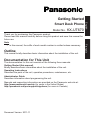

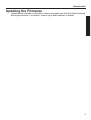
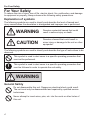
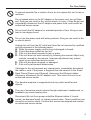
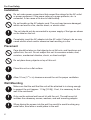
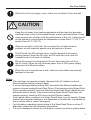
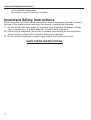



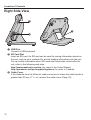



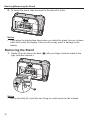
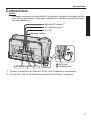


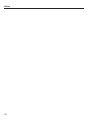
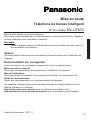




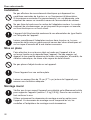
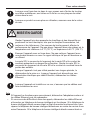

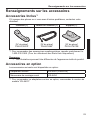
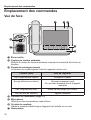
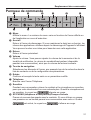
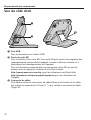


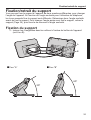
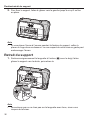



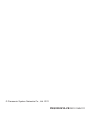

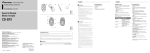
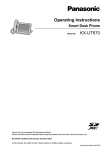
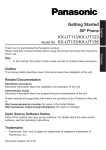
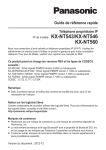
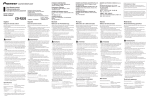
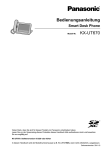
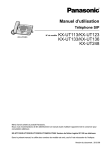
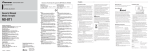

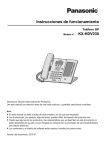
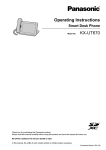

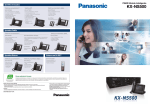
![KX-UDT111_Operating Instructions (French [Canada]) - psn](http://vs1.manualzilla.com/store/data/006385085_1-88910c12e970de4872ff4f958fc4c1f9-150x150.png)